
Tabla de contenido:
- Autor John Day [email protected].
- Public 2024-01-30 08:41.
- Última modificación 2025-01-23 14:39.

Proyectos Makey Makey »
Una construcción de controles personalizados para Makey Makey podem se realizó con crianças antes de iniciar os jogos. A confecção é bem simples:
1) Faça um desenho ou imprima uma imagem da internet (OBS: Você deve estar atento para una cuantía de conectores jacaré que vai precisar inserir, portanto, deverá cortar para inserir um material condutor);
2) Recorte como estruturas (cima, baixo, esquerda, direita) /
3) Corte um pedaço de papelão do mesmo formato do desenho;
4) Insira papel alumínio. Você pode fixar com fita adesiva. Tome cuidado para não deixar contato um alumínio com o outro.
5) Prenda o papel alumínio no papelão;
6) Conecte os fios do Makey Makey e aproveite o jogo!
Utilice un imaginação e crie seu controle!
Paso 1: Faça O Desenho E Recorte
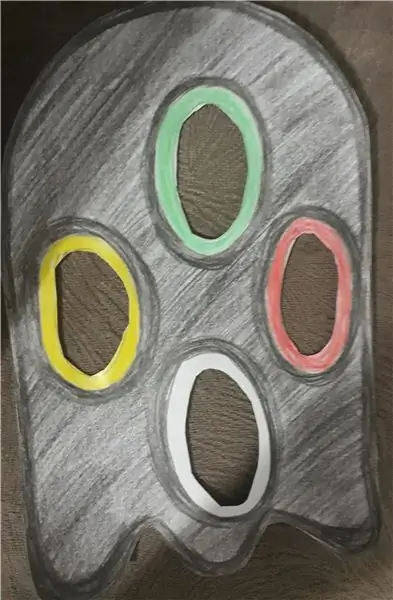
Paso 2: Recorte O Papelão No Mesmo Formato
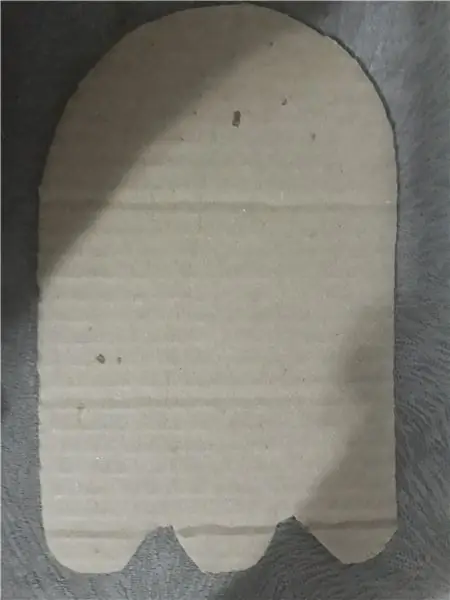
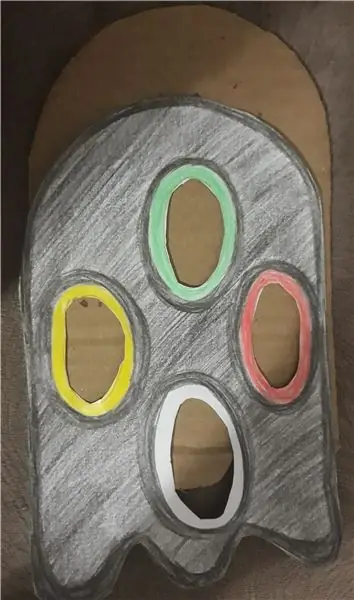
Paso 3: Insira O Pape Alumínio


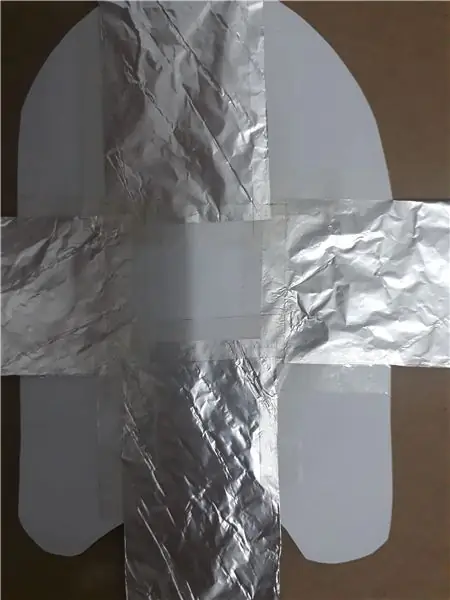
Paso 4: Prenda No Papelão
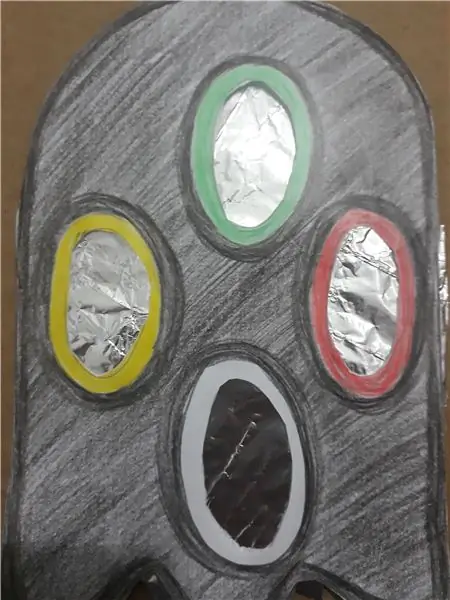
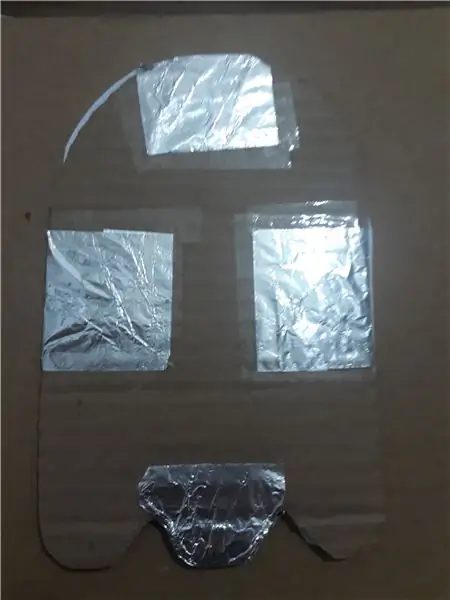
Paso 5: Conecte Ao Makey Makey

Paso 6: Outros Modelos De Controle
Recomendado:
Caja Deej - 5 controles deslizantes: 8 pasos (con imágenes)

Deej Box - 5 Sliders: Esta es mi versión del proyecto Deej que le permite controlar los volúmenes de programas de PC de forma individual y es totalmente configurable para las necesidades individuales con mucha facilidad. Mi diseño incluye 5 controles deslizantes con insignias magnéticas intercambiables para identificar cada control deslizante. Es con
Archivo por lotes: Controles de movimiento: 3 pasos

Archivo por lotes: Controles de movimiento: cuando busqué cómo crear controles de movimiento en CMD, no encontré resultados precisos, así que decidí hacer mis propios controles que funcionen con las teclas WASD para movimiento y 1234 teclas para girar
¿No Makey Makey? No hay problemas ! ¡Cómo hacer tu Makey Makey en casa !: 3 pasos

¿No Makey Makey? No hay problemas ! ¡Cómo hacer tu Makey Makey en casa !: ¿Alguna vez has querido participar en el concurso de Makey Makey en Instructables pero nunca has tenido un Makey Makey? ¡AHORA puedes! Con la siguiente guía, quiero mostrarte cómo crear tu propio Makey Makey con algunos componentes simples que puedes b
Controles personalizados Redbear BLE Nano V2 con PfodApp - No se requiere codificación: 6 pasos

Controles personalizados Redbear BLE Nano V2 con PfodApp - No se requiere codificación: Actualización: 15 de septiembre de 2017 - Este instructivo se ha actualizado para usar la última versión de RedBear BLE Nano, V2. La versión anterior de este instructable, dirigida a RedBear BLE Nano V1.5, está disponible aquí. Actualización 15 de noviembre - 2017 Entonces
Audio síncrono para toda la casa Raspberry Pi con controles remotos de aplicaciones de teléfono: 10 pasos (con imágenes)

Raspberry Pi Whole Home Synchronous Audio con controles remotos de aplicaciones de teléfono: el objetivo es sincronizar el audio y / o fuentes individuales en cualquier habitación, fácilmente controladas con un teléfono o tableta a través de iTunes Remote (Apple) o Retune (Android). También quiero que las zonas de audio se enciendan / apaguen automáticamente, así que encendí la Raspberry Pi y
